
노트북 PC 외부 모니터 연결: 완벽 가이드 및 문제 해결
더 이상 작은 노트북 화면에 답답해하지 마세요! 넓고 시원한 외부 모니터로 업무 효율과 엔터테인먼트 경험을 한 단계 끌어올릴 수 있습니다. 이 글에서는 노트북 PC와 외부 모니터를 연결하는 방법부터 다양한 연결 방식, 문제 해결까지 모든 것을 자세하게 알려드립니다.
노트북 PC 외부 모니터 연결 방법: 다양한 케이블과 포트 종류별 완벽 가이드
외부 모니터를 노트북에 연결하는 것은 생각보다 간단하지만, 다양한 케이블과 포트 종류 때문에 어려움을 느끼시는 분들이 많으세요. 이번 장에서는 노트북과 외부 모니터의 다양한 포트들을 자세히 알아보고, 어떤 케이블을 사용해야 하는지, 그리고 각 케이블의 특징은 무엇인지 알려드릴게요. 더 이상 걱정하지 마세요! 쉽고 명확하게 설명해 드릴 테니까요.
먼저, 노트북과 모니터에서 주로 사용되는 포트들을 살펴볼게요.
| 포트 종류 | 설명 | 장점 | 단점 | 연결 가능한 모니터 |
|---|---|---|---|---|
| HDMI | 고화질 영상 및 고음질 오디오 전송 | 고해상도, 고화질 지원, 쉬운 연결 | 케이블이 두껍고 다소 비쌀 수 있음 | 대부분의 모니터 |
| DisplayPort | 고화질 영상 및 고음질 오디오 전송 | HDMI보다 더 높은 해상도와 주사율 지원 가능, 다중 모니터 연결 지원 | HDMI보다 호환성이 떨어질 수 있음 | 일부 모니터 |
| USB-C (Thunderbolt 포함) | 영상, 오디오, 데이터 전송 모두 지원 | 하나의 케이블로 모든 것을 연결, 고속 데이터 전송 가능 | 모든 USB-C 포트가 영상 출력을 지원하는 것은 아님 | 일부 모니터, Thunderbolt 지원 모니터 |
| VGA | 아날로그 방식의 영상 전송 | 오래된 모니터와의 호환성 | 저해상도, 화질 저하 | 오래된 모니터 |
| DVI | 디지털 방식의 영상 전송 | VGA보다 고화질, 다양한 모드 지원 (Single Link, Dual Link) | HDMI, DisplayPort보다 낮은 성능 | 일부 모니터 |
각 포트에 맞는 케이블 사용이 중요해요. 예를 들어, 노트북이 HDMI 포트만 가지고 있다면, HDMI 케이블을 사용해야 합니다. HDMI 케이블을 VGA 포트에 연결하려고 하면 화면이 출력되지 않아요! 꼭 노트북과 외부 모니터의 포트를 확인하시고, 그에 맞는 케이블을 준비하세요.
케이블 선택 팁:
- 해상도와 주사율: 고해상도 모니터를 사용한다면, HDMI 2.0 이상 또는 DisplayPort를 지원하는 케이블을 선택하는 것이 좋아요. 높은 주사율을 원하신다면 더욱 중요합니다.
- 케이블 길이: 너무 짧은 케이블은 불편함을 야기할 수 있고, 너무 긴 케이블은 신호 손실을 유발할 수 있어요. 적정 길이의 케이블을 선택하세요.
- 케이블 품질: 저렴한 케이블은 신호 전달이 불안정하여 화면 끊김이나 왜곡이 발생할 수 있어요. 믿을 수 있는 브랜드의 케이블을 구매하는 것이 좋습니다.
외부 모니터 연결 시 가장 많이 발생하는 문제는 케이블과 포트의 불일치예요. 노트북과 모니터의 포트를 꼼꼼히 확인하는 것이 가장 중요하다는 것을 잊지 마세요!
따라서, 노트북과 모니터의 포트 종류를 확인하고, 그에 맞는 케이블을 선택하는 것이 외부 모니터 연결의 첫 번째이자 가장 중요한 단계입니다.
마지막으로, 연결 후에는 노트북 설정에서 외부 모니터의 해상도와 화면 확장/복제 모드를 설정해야 완벽한 외부 모니터 사용이 가능해요. 다음 장에서는 해당 설정 방법에 대해 자세히 알아보도록 하겠습니다.

HDMI 연결: 널리 사용되는 표준 연결 방식
HDMI (High-Definition Multimedia Interface)는 고화질 영상과 고품질 사운드를 동시에 전송할 수 있는 가장 보편적인 연결 방식입니다. 대부분의 노트북과 모니터에 HDMI 포트가 장착되어 있으며, 설치 및 사용이 간편합니다. HDMI 케이블을 노트북의 HDMI 포트와 모니터의 HDMI 포트에 연결하면 됩니다. HDMI 버전에 따라 전송 가능한 해상도와 주사율이 다르므로, 최고의 화질을 위해서는 최신 버전의 HDMI 케이블과 포트를 사용하는 것이 좋습니다.
DisplayPort 연결: 고해상도와 고주사율 지원
DisplayPort (DP)는 HDMI보다 더 높은 해상도와 주사율을 지원하는 고성능 연결 방식입니다. 특히 고해상도 모니터나 게이밍 모니터를 사용할 때 DisplayPort 연결을 추천합니다. DisplayPort는 HDMI와 마찬가지로 케이블을 노트북의 DisplayPort 포트와 모니터의 DisplayPort 포트에 연결하면 됩니다. DisplayPort는 Daisy Chaining을 지원하여 여러 대의 모니터를 하나의 DisplayPort 포트에 연결할 수 있는 장점도 있습니다.
USB-C 연결: 하나의 케이블로 모든 것을 해결
USB-C 포트는 최근 노트북과 모니터에서 점점 더 많이 사용되고 있는 다목적 포트입니다. USB-C 포트를 통해 데이터 전송, 전원 공급, 영상 출력을 동시에 처리할 수 있습니다. USB-C를 이용한 외부 모니터 연결은 단 하나의 케이블로 간편하게 연결 가능하며, 고속 데이터 전송과 고화질 영상 출력을 동시에 지원합니다. 단, USB-C 포트를 통해 영상 출력을 지원하는지 확인해야 합니다. 모든 USB-C 포트가 영상 출력을 지원하지는 않습니다. 일부 USB-C 포트는 Thunderbolt 3 또는 Thunderbolt 4를 지원하여 더욱 높은 대역폭과 속도를 제공합니다.
노트북 PC 외부 모니터 연결 후 설정: 해상도와 화면 확장/복제 – 자세히 알아보기
외부 모니터 연결이 완료되었다면, 이제 화면 설정을 최적화해야 해요. 해상도와 화면 모드(확장/복제) 설정은 여러분의 작업 환경에 큰 영향을 미치니까요! 다음 표를 통해 자세히 알아보고, 여러분에게 맞는 최고의 설정을 찾아보세요.
| 설정 항목 | 설명 | 설정 방법 | 주의 사항 |
|---|---|---|---|
| 해상도 | 노트북과 외부 모니터 모두 지원하는 최적 해상도를 선택하는 것이 중요해요. 해상도가 너무 높으면 텍스트가 작게 보이고, 너무 낮으면 흐릿하게 보일 수 있죠. | Windows: 설정 > 시스템 > 디스플레이 에서 해상도를 조절할 수 있어요. macOS: 시스템 환경설정 > 디스플레이 에서 조절 가능해요. 모니터의 최대 해상도를 확인하고 그에 맞춰 설정하는 것이 좋답니다. | 해상도를 너무 높게 설정하면 화면이 깨지거나 글자가 흐릿하게 보일 수 있어요. 반대로 너무 낮게 설정하면 화면이 뭉개져 보일 수 있고요. 자신의 눈에 가장 편안한 해상도를 찾으세요! |
| 화면 확장 (Extend) | 노트북 화면과 외부 모니터 화면을 하나의 큰 화면처럼 사용하는 방법이에요. 각 화면에 다른 창을 띄울 수 있어서 작업 효율이 훨씬 높아진답니다. | Windows: 설정 > 시스템 > 디스플레이 > 여러 디스플레이에서 “확장”을 선택해요. macOS: 시스템 환경설정 > 디스플레이에서 “화면 배열”을 조정하고 “모두 사용”을 선택해요. | 작업 공간이 넓어지는 장점이 있지만, 화면 설정을 여러 개 관리해야 하는 번거로움이 있을 수 있어요. |
| 화면 복제 (Duplicate) | 노트북 화면과 외부 모니터에 같은 화면을 표시하는 방법이에요. 프레젠테이션이나 강의처럼 같은 내용을 여러 사람에게 보여줄 때 유용하답니다. | Windows: 설정 > 시스템 > 디스플레이 > 여러 디스플레이에서 “복제”를 선택해요. macOS: 시스템 환경설정 > 디스플레이에서 “모니터 미러링”을 선택해요. | 두 화면에 동일한 내용이 표시되기 때문에 작업 효율은 다소 떨어질 수 있어요. 하지만 프레젠테이션 등 특정 상황에서는 매우 유용하답니다. |
| 주 화면 설정 | 노트북 화면과 외부 모니터 중 어느 화면을 주 화면으로 설정할지 선택할 수 있어요. 주 화면으로 설정된 화면에 시작 메뉴와 작업 표시줄이 표시된답니다. | Windows 및 macOS: 설정(시스템 환경설정) > 디스플레이에서 각 화면을 클릭하여 주 화면으로 설정할 수 있어요. | 편의성을 고려하여 주 화면을 설정하는 것이 중요해요. 자주 사용하는 프로그램을 주 화면에 표시하면 작업 효율이 높아질 거예요. |
외부 모니터를 통해 작업 효율을 높이고, 더욱 편안한 컴퓨팅 환경을 만들어 보세요!
이제 여러분은 해상도와 화면 확장/복제 설정을 통해 자신에게 딱 맞는 최적의 환경을 구성할 수 있을 거예요. 조금씩 설정을 바꿔가며 어떤 설정이 가장 편안하고 효율적인지 직접 확인해보는 것도 좋은 방법이랍니다! 즐거운 외부 모니터 사용 경험을 기대하며 마무리할게요!
✅ 끊김 없이 부드러운 화면, 최고의 설정으로 눈의 피로까지 날려버리세요! 모니터 반응속도 향상 비법을 지금 확인하세요.
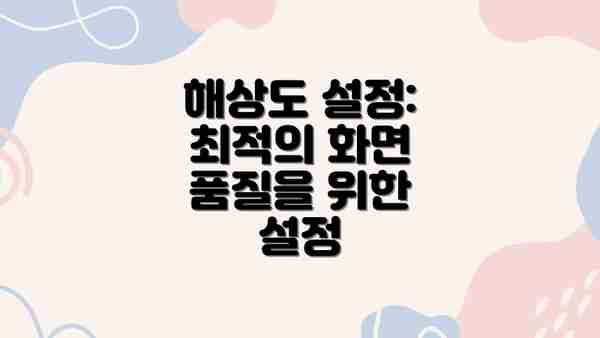
해상도 설정: 최적의 화면 품질을 위한 설정
외부 모니터의 해상도는 모니터의 최대 해상도에 맞춰 설정하는 것이 좋습니다. 하지만 노트북의 그래픽 카드 성능에 따라 지원 가능한 최대 해상도가 제한될 수 있습니다. 윈도우 설정에서 “디스플레이 설정”을 통해 해상도를 조정할 수 있습니다. 가장 선명하고 깨끗한 화면을 위해 최대 해상도를 권장하지만, 성능 저하를 우려된다면 조금 낮은 해상도를 사용하는 것도 고려해볼 수 있습니다.
화면 확장/복제 모드 설정: 사용 목적에 맞는 최적의 설정
외부 모니터 연결 설정에서 중요한 부분 중 하나는 화면 확장 또는 복제 모드 선택입니다. 화면 확장 모드는 노트북 화면과 외부 모니터를 각각 독립적인 화면으로 사용하는 방식으로, 작업 공간을 넓게 활용할 수 있습니다. 화면 복제 모드는 노트북 화면과 외부 모니터에 동일한 화면을 표시하는 방식으로, 프레젠테이션이나 미디어 감상에 유용합니다. 윈도우 설정에서 “디스플레이 설정”을 통해 화면 확장 또는 복제 모드를 선택할 수 있습니다.
노트북 PC 외부 모니터 연결 시 발생하는 문제 해결: 완벽 해결 가이드
외부 모니터 연결, 설레는 마음으로 시작했는데 갑자기 화면이 안 나오거나, 해상도가 이상하거나… 정말 속상하시죠? 걱정 마세요! 자주 발생하는 문제와 해결 방법을 친절하게 알려드릴게요. 차근차근 따라 하시면 금방 해결될 거예요!
1. 화면이 아예 출력되지 않아요!
- 케이블 연결 확인: 모니터와 노트북을 연결하는 케이블(HDMI, DisplayPort, USB-C 등)이 제대로 연결되었는지 꼼꼼히 확인해주세요. 케이블이 느슨하거나, 제대로 꽂히지 않았을 수 있어요. 다른 케이블로 바꿔서 시험해 보는 것도 좋은 방법이에요.
- 모니터 전원 확인: 모니터 자체의 전원이 켜져 있는지, 그리고 입력 소스가 노트북으로 제대로 설정되어 있는지 확인해 주세요. 모니터 전원 버튼을 누르고, 입력 선택 버튼을 눌러 노트북이 연결된 입력 포트를 선택해주세요.
- 노트북의 출력 설정 확인: 노트북의 설정에서 외부 모니터 출력이 활성화되어 있는지 확인해주세요. 윈도우의 경우 설정 > 시스템 > 디스플레이에서 외부 모니터를 감지하고 설정할 수 있어요. 맥의 경우 시스템 환경설정 > 디스플레이에서 확인 가능하며, 때로는 키보드 단축키(F4 또는 Fn키 조합)를 통해서도 외부 모니터 설정 변경이 가능하니 확인해 보세요.
- 그래픽 드라이버 업데이트: 그래픽 드라이버가 오래되었거나 손상되었을 수 있어요. 노트북 제조사 웹사이트 또는 그래픽 카드 제조사(NVIDIA, AMD, Intel) 웹사이트에서 최신 드라이버를 다운로드하여 설치해주세요. 이 방법이 가장 효과적일 수 있어요.
- 포트 문제 확인: 노트북의 출력 포트 자체에 문제가 있을 수도 있어요. 다른 포트를 이용하거나, 다른 기기(예: 다른 노트북)를 연결하여 포트의 이상 유무를 확인해 보세요.
2. 해상도가 이상하거나 깨져 보여요!
- 해상도 설정 조정: 노트북과 모니터의 해상도 설정을 확인하고, 모니터가 지원하는 최적의 해상도로 변경해주세요. 윈도우와 맥 모두 디스플레이 설정에서 해상도를 조절할 수 있어요.
- 주사율 확인: 모니터의 주사율이 노트북과 호환되지 않을 수 있습니다. 모니터의 주사율을 노트북에서 지원하는 주사율로 변경해 보세요. 주사율은 디스플레이 설정에서 확인 및 변경이 가능해요.
- 케이블 확인: 케이블의 문제일 수도 있으니 다른 케이블로 교체하여 문제 해결 여부를 확인해 보세요. 저렴한 케이블은 해상도를 제대로 지원하지 못할 수도 있어요.
3. 외부 모니터가 인식되지 않아요!
- 장치 관리자 확인: 윈도우의 경우 장치 관리자에서 외부 모니터가 정상적으로 인식되는지 확인해 보세요. 인식되지 않거나 노란색 느낌표가 표시된다면 드라이버를 다시 설치해야 할 수도 있어요.
- BIOS 설정 확인: 일부 노트북의 경우 BIOS 설정에서 외부 모니터 출력을 활성화해야 할 수도 있어요. BIOS 설정에 진입하는 방법은 노트북 제조사에 따라 다를 수 있으니 사용 설명서를 참조하세요.
4. 화면이 깜빡거리거나 끊겨요!
- 전원 연결 확인: 노트북과 모니터 모두 전원이 제대로 연결되어 있는지 확인해주세요. 전원 공급이 불안정하면 화면 깜빡임 현상을 유발해요.
- 케이블 문제 확인: 케이블에 문제가 있거나 손상되었을 수도 있어요. 다른 케이블을 사용해서 문제 해결 여부를 확인해 보세요. 케이블의 손상을 육안으로 확인하는 것은 물론, 케이블 끝 부분이 제대로 고정되었는지 살펴보세요.
외부 모니터 연결 문제 해결의 핵심은 차분하게 문제를 확인하고, 단계별로 해결 방법을 시도하는 것입니다. 하나씩 확인해 나가면 분명 해결책을 찾을 수 있을 거예요! 포기하지 마시고, 이 가이드를 참고하여 쾌적한 듀얼 모니터 환경을 구축하시길 바랍니다!
노트북 외부 모니터 연결 요약표: 한눈에 보는 연결 가이드
자, 이제 복잡한 연결 과정을 정리해 드릴게요! 여기서는 앞서 설명드린 노트북과 외부 모니터 연결 방법, 설정, 그리고 문제 해결 과정을 한눈에 볼 수 있도록 요약해 보았어요. 훨씬 간편하게 외부 모니터를 사용할 수 있도록 도와드릴 거예요.
| 단계 | 내용 | 확인 사항 | 가능한 문제 및 해결책 |
|---|---|---|---|
| 1. 케이블 확인 및 연결 | 노트북과 모니터의 포트(HDMI, DisplayPort, USB-C 등)를 확인하고, 적절한 케이블을 사용하여 연결해 주세요. 케이블이 제대로 연결됐는지 꼼꼼히 확인하세요! | 케이블이 단단히 연결되었는지, 케이블 자체에 손상이 없는지 확인하세요. 다른 케이블을 사용하여 테스트해 볼 수도 있어요. | 케이블 연결 불량: 케이블을 다시 단단히 연결하고, 다른 케이블로 교체해 보세요. 모니터 또는 노트북의 포트 고장: 다른 포트를 사용해 보거나, 전문가의 도움을 받으세요. |
| 2. 모니터 전원 켜기 | 모니터의 전원을 켜주세요. | 모니터의 전원 버튼이 켜져 있는지, 전원 케이블이 제대로 연결되어 있는지 확인하세요. | 모니터 전원 문제: 전원 케이블을 확인하고, 모니터 자체의 전원 문제일 수 있으니 AS를 고려해 보세요. |
| 3. 노트북 설정 확인 | 노트북의 디스플레이 설정에서 외부 모니터를 감지하고, 해상도 및 화면 확장/복제 모드를 설정해 주세요. (윈도우의 경우, 설정 > 시스템 > 디스플레이 에서 확인할 수 있어요!) | 외부 모니터가 노트북에서 인식되는지 확인하고, 원하는 해상도를 선택해 주세요. | 외부 모니터 인식 불량: 그래픽 드라이버를 업데이트하거나, 다른 포트/케이블을 사용해 보세요. 해상도 문제: 모니터가 지원하는 최대 해상도를 확인하고 설정하세요. |
| 4. 화면 확장/복제 설정 | 노트북 화면과 외부 모니터 화면을 확장하거나 복제할지 설정합니다. 확장은 두 화면을 따로 사용하는 것이고, 복제는 두 화면에 같은 화면을 표시하는 것입니다. | 설정에서 원하는 모드(확장 또는 복제)를 선택하여 설정하세요. | 화면 표시 문제: 디스플레이 설정을 다시 확인하고, 필요하다면 그래픽 드라이버를 업데이트하세요. |
| 5. 해상도 조정 및 주사율 확인 | 최적의 해상도와 주사율을 설정하여 선명하고 부드러운 화면을 즐기세요! 모니터 사양 확인은 필수에요! | 모니터의 권장 해상도와 주사율을 확인하고, 노트북 설정에서 이에 맞춰 조정해 주세요. | 화면 끊김 또는 흐릿함: 주사율과 해상도를 조정하거나, 그래픽 드라이버 업데이트를 고려해 보세요. |
최적의 외부 모니터 설정을 위해서는 노트북과 모니터의 사양을 꼼꼼히 확인하고, 적절한 케이블과 드라이버를 사용하는 것이 중요해요.
추가 팁:
- 연결이 안될 시, 노트북을 재시작해 보세요. 간단한 조치지만 효과가 있을 수 있어요!
- 그래픽 드라이버를 최신 버전으로 업데이트하는 것을 잊지 마세요. 연결 문제 및 성능 향상에 큰 도움이 될 거예요.
- 문제가 지속된다면, 제조사 웹사이트에서 추가적인 지원 정보를 확인하거나, 전문가의 도움을 받는 것도 좋은 방법이에요.
이 요약표가 여러분의 노트북 외부 모니터 연결 과정을 더욱 간편하고 즐겁게 만들어 줄 거라고 믿어요! 궁금한 점이 있으시면 언제든지 문의해 주세요!
결론: 외부 모니터 연결로 업그레이드된 생산성과 편리함을 만끽하세요!
자, 이제 노트북 PC 외부 모니터 연결에 대한 모든 것을 알아보았습니다. 다양한 케이블과 포트의 종류부터 해상도 설정, 화면 확장 및 복제 방법, 그리고 발생 가능한 문제와 해결책까지! 꼼꼼하게 살펴보았죠? 이 가이드를 통해 여러분은 이제 외부 모니터 연결에 대한 자신감을 가지게 되었을 거예요.
이제 외부 모니터 연결로 얻을 수 있는 실질적인 이점을 다시 한번 생각해 볼까요?
- 더욱 넓어진 작업 공간: 여러 창을 동시에 띄워놓고 작업해야 하는 분들에게 외부 모니터는 정말 큰 도움이 될 거예요. 멀티태스킹의 효율이 확실히 높아진다는 것을 느끼실 겁니다.
- 향상된 작업 효율: 편집 작업, 프로그래밍, 디자인 등 섬세한 작업을 할 때도 외부 모니터의 큰 화면은 눈의 피로를 줄여주고 집중력을 높여줍니다. 훨씬 빠르고 정확하게 작업할 수 있게 되죠.
- 쾌적한 엔터테인먼트 경험: 영화 감상이나 게임 플레이도 훨씬 풍성하고 몰입감 넘치는 경험으로 바뀌어요. 더욱 큰 화면과 생생한 화질로 즐거움이 배가 될 것입니다.
- 눈의 피로 감소: 작은 노트북 화면만 보는 것보다 훨씬 눈의 피로도가 줄어들어 장시간 작업에도 덜 피곤하실 거예요. 건강까지 챙길 수 있는 똑똑한 선택이죠!
이 모든 장점을 바탕으로, 지금 바로 외부 모니터를 연결하고 여러분의 생산성과 즐거움을 한 단계 업그레이드해 보세요! 혹시 연결 과정에서 문제가 발생하더라도, 본 가이드에서 알려드린 문제 해결 방법들을 참고하시면 충분히 해결 가능합니다. 어렵지 않아요!
지금까지 설명드린 내용들을 정리하면 다음과 같습니다.
| 단계 | 내용 | 확인 사항 |
|---|---|---|
| 1. 케이블 연결 | 적절한 케이블(HDMI, DisplayPort, USB-C 등)을 사용하여 노트북과 모니터를 연결합니다. | 케이블이 단단히 연결되었는지 확인하세요. |
| 2. 모니터 설정 | 모니터 전원을 켜고, 노트북에서 해상도와 화면 확장/복제 모드를 설정합니다. | 원하는 해상도와 화면 구성이 제대로 설정되었는지 확인하세요. |
| 3. 문제 해결 | 연결이 되지 않거나 화면이 제대로 표시되지 않을 경우, 케이블과 포트, 드라이버 등을 점검합니다. | 가이드에서 제시된 문제 해결 방법들을 참고하세요. |
외부 모니터 연결은 생각보다 간단하고, 그 효과는 정말 놀랍습니다. 주저하지 마세요! 지금 바로 시작해 보세요!
자주 묻는 질문 Q&A
Q1: 노트북과 외부 모니터를 연결할 때 어떤 케이블을 사용해야 하나요?
A1: 노트북과 모니터의 포트 종류 (HDMI, DisplayPort, USB-C, VGA, DVI 등)를 확인하고, 해당 포트에 맞는 케이블을 사용해야 합니다. 예를 들어, 노트북에 HDMI 포트가 있고 모니터에도 HDMI 포트가 있다면 HDMI 케이블을 사용해야 합니다.
Q2: 외부 모니터 연결 후 화면이 출력되지 않을 때 어떻게 해야 하나요?
A2: 케이블 연결 상태, 모니터 전원, 노트북의 외부 모니터 출력 설정, 그래픽 드라이버, 포트 문제 등을 차례대로 확인해야 합니다. 케이블을 다시 연결하고, 모니터 전원과 입력 소스를 확인하고, 노트북 설정에서 외부 모니터 출력을 활성화하고, 그래픽 드라이버를 업데이트해보세요. 필요 시 다른 포트나 케이블을 사용해보세요.
Q3: 외부 모니터 해상도 설정은 어떻게 하는 것이 좋나요?
A3: 모니터가 지원하는 최대 해상도를 확인하고, 노트북의 그래픽 카드 성능도 고려하여 해상도를 설정하는 것이 좋습니다. 윈도우 또는 맥OS 설정에서 “디스플레이 설정”을 통해 해상도를 조절할 수 있습니다. 최대 해상도가 선명하지만, 성능 저하가 우려되면 조금 낮은 해상도를 사용할 수도 있습니다.
이 콘텐츠의 무단 사용은 저작권법에 위배되며, 이를 위반할 경우 민사 및 형사상의 법적 처벌을 받을 수 있습니다. 무단 복제, 배포를 금지합니다.
※ 면책사항: 위 본문 내용은 온라인 자료를 토대로 작성되었으며 발행일 기준 내용이므로 필요 시, 최신 정보 및 사실 확인은 반드시 체크해보시길 권장드립니다.

